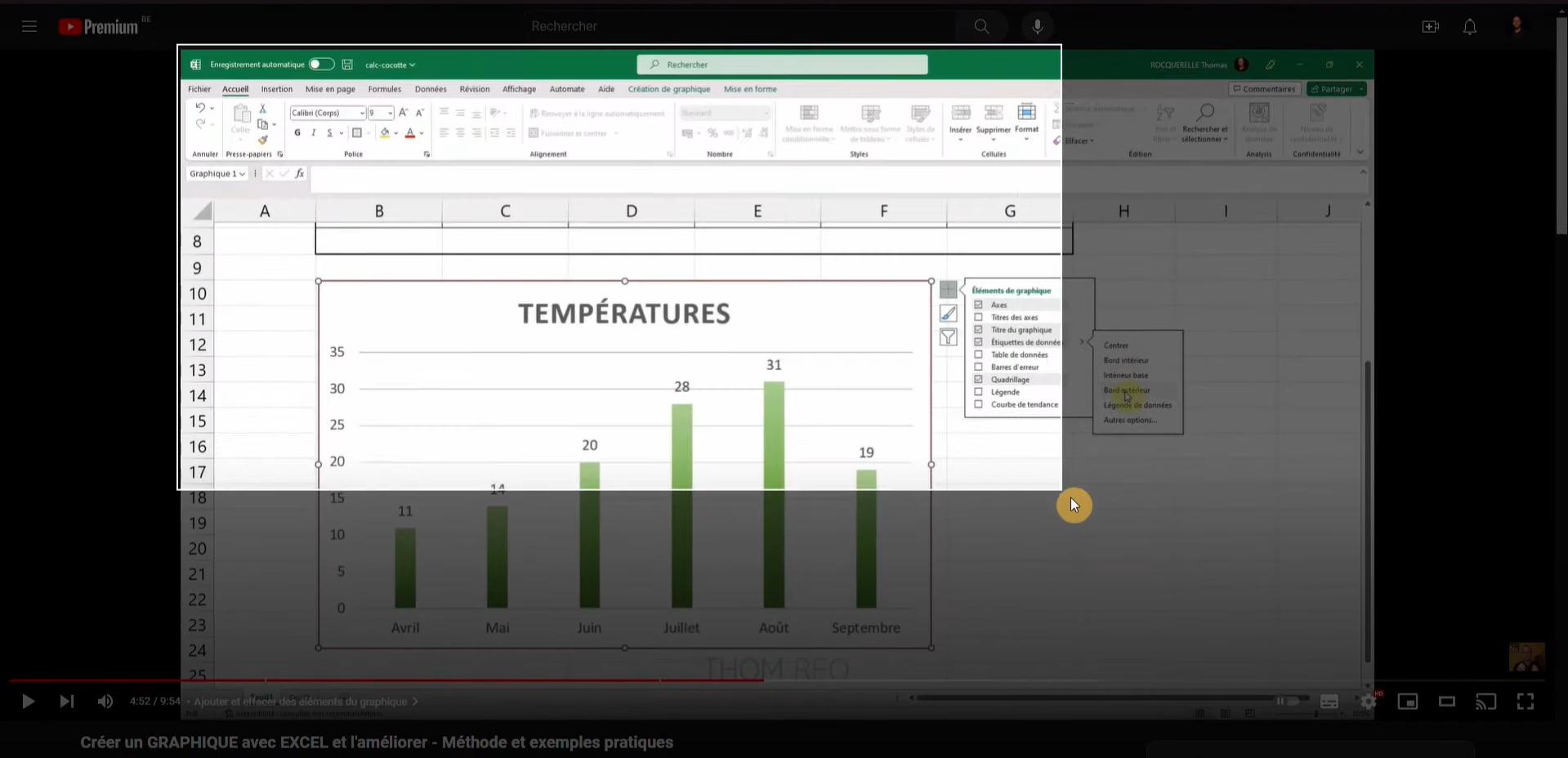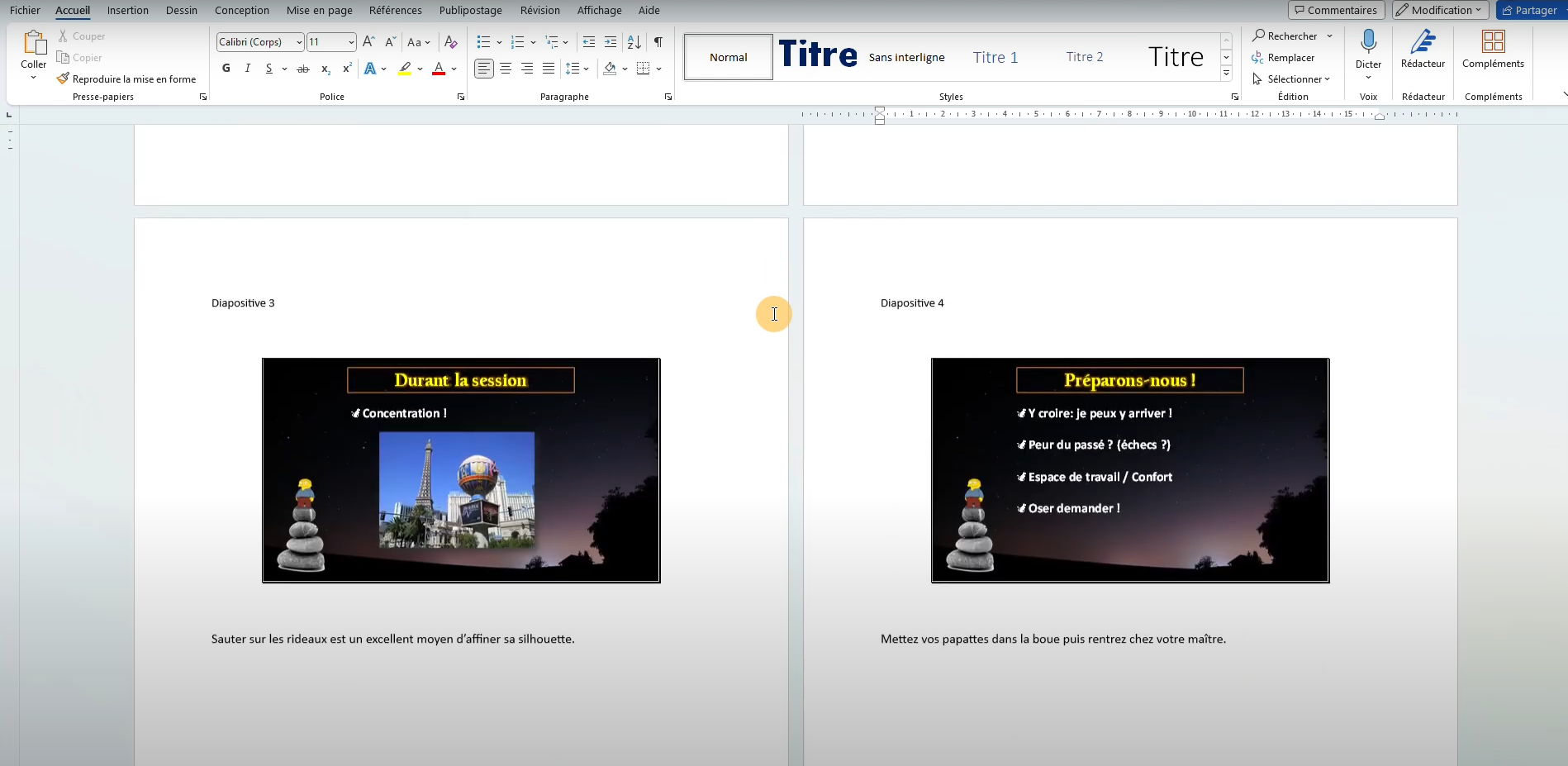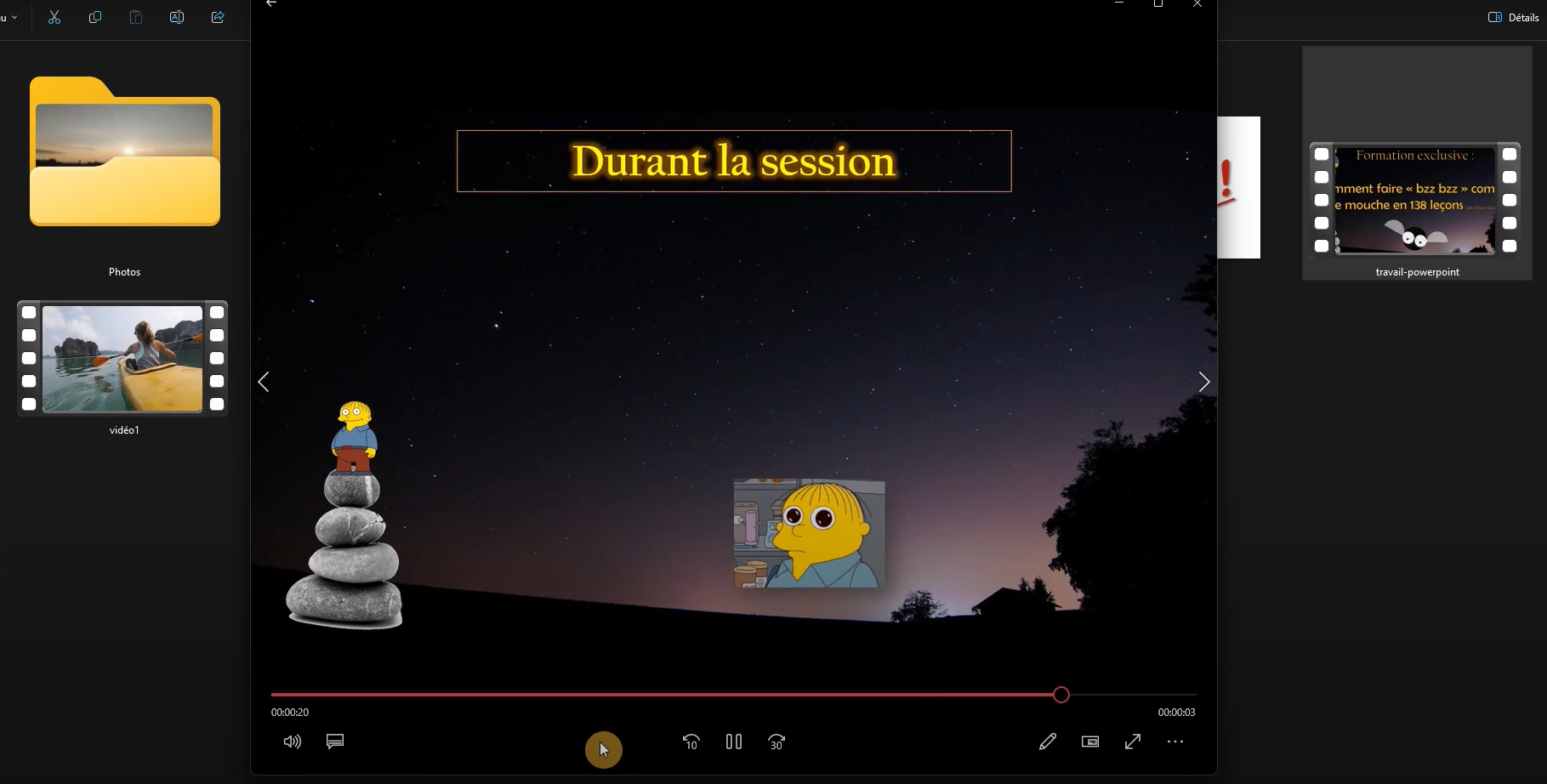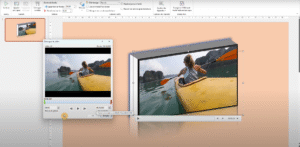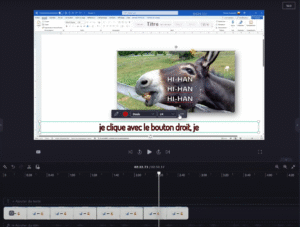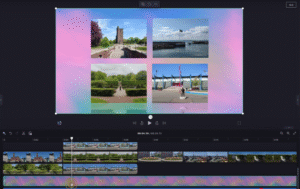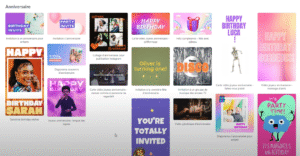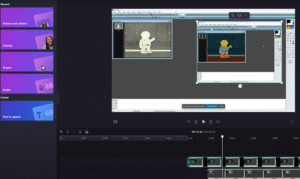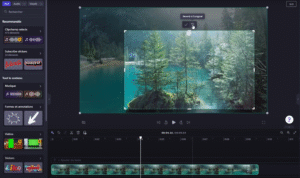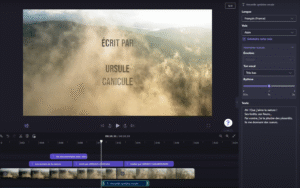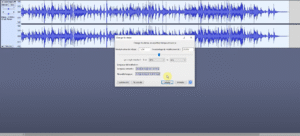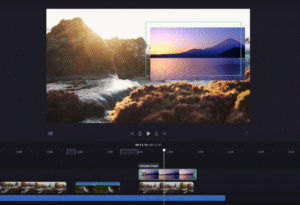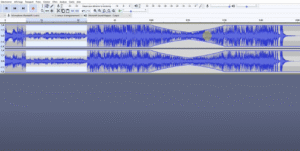Insérer un tableau avec Powerpoint + bordures, fond, hauteur, largeur (tutoriel)
Voici un tutoriel en vidéo (rien que pour vous !) afin d’ajouter un tableau dans Powerpoint 365 et le gérer au mieux. Effets, bordures, couleurs, agencement des cellules… rien n’aura de secret pour vous :
Chapitres de la vidéo :
00:00 Créer un tableau simple
00:38 Modifier le style du tableau
01:22 En-têtes et totaux
02:07 Agrandir, réduire et déplacer le tableau
02:31 Sélectionner une ou plusieurs cellules
02:51 Changer la trame de fond
03:16 Effets de tableau (ombre, réflexion…)
03:40 Le texte dans le tableau et les styles WordArt
05:06 Les bordures, traits et pointillés
06:47 Ajouter des lignes et colonnes
07:20 Supprimer des parties de tableau
07:39 Fusionner et fractionner des cases
08:20 La taille des cellules (hauteur et largeur)
08:59 Aligner et orienter le texte
09:51 La taille et l’alignement du tableau entier
10:30 Conseils et conclusion
Contenu du cours :
Comment ajouter et modifier un TABLEAU avec Microsoft Powerpoint ?
Comment gérer la taille des lignes et colonnes ?
Comment fusionner et fractionner des cellules (cases) ?
Voici donc de nombreux conseils pour gérer l’insertion de tableaux et ses options : modification des bordures et trames de fond, alignement sur la diapositive, centrage du texte…